Algunos programas almacenan sus archivos en carpetas del sistema de Windows, que están ocultas de forma predeterminada. Para abrir el acceso a dichas carpetas, debe habilitar la visualización de archivos y carpetas ocultos.
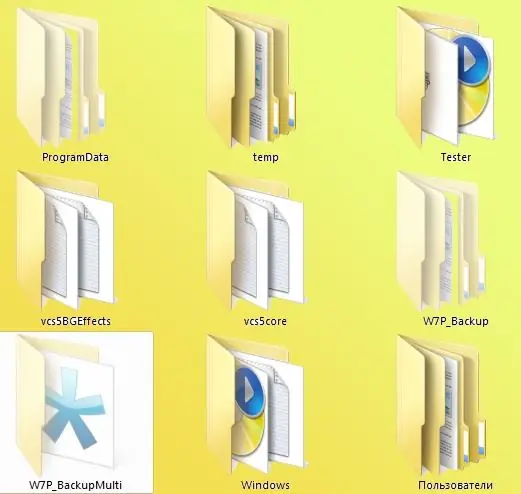
Instrucciones
Paso 1
Si su computadora ejecuta Windows XP o una versión anterior, para personalizar la vista de las carpetas, debe abrir cualquier ventana del Explorador de Windows, por ejemplo, "Mi PC". Aquí debe seleccionar el elemento de menú "Herramientas" "Opciones de carpeta" y en la pestaña de visualización en la larga lista de varios parámetros, busque la línea "Mostrar archivos y carpetas ocultos". Marque la casilla para activar el comando y haga clic en Aceptar.
Paso 2
Si su computadora ejecuta Windows Vista o Windows 7, el procedimiento es similar. En cualquier ventana del Explorador, seleccione el elemento de menú "Organizar" y haga clic en la línea "Carpeta y opción de búsqueda". Aquí, de la misma manera, debes abrir la pestaña "Ver" y encontrar el comando "Mostrar archivos, carpetas y unidades ocultos" en la sección "Opciones avanzadas". Marque la casilla y haga clic en Aceptar para que surtan efecto los cambios que realizó.






